Kapcsolódás egy Azure Data Lake Storage-fiókhoz Microsoft Entra alkalmazáspéldány használatával
Feljegyzés
A Azure Active Directory mostantól Microsoft Entra ID. Tudj meg többet
Dynamics 365 Customer Insights - Data Lehetővé teszi a Azure Data Lake Storage fiókhoz való csatlakozást szolgáltatásnév Microsoft Entra használatával.
Az Azure-szolgáltatásokat használó automatizált eszközöknek korlátozott engedélyekkel kell rendelkezniük. Ahelyett, hogy az alkalmazások teljes jogosultsággal rendelkező felhasználóként jelentkezzenek be, az Azure egyszerű szolgáltatásneveket biztosít. A szolgáltatásnév használatával biztonságosan hozzáadhat vagy szerkeszthet egy Common Data Model mappát adatforrás vagy létrehozhat vagy frissíthet egy környezetet.
Előfeltételek
- A Data Lake Storage fiókban engedélyezve van hierarchikus névtér.
- Rendszergazdai engedélyek a Azure-bérlő, ha új szolgáltatásnevet kell létrehoznia.
Egyszerű szolgáltatásnév létrehozása Microsoft Entra a Customer Insightshoz
Mielőtt létrehoz egy új szolgáltatásnevet a Customer Insights számára, ellenőrizze, hogy létezik-e már a szervezetben. A legtöbb esetben már létezik.
Meglévő egyszerű szolgáltatásnév keresése
Nyissa meg az Azure felügyeleti portálját , és jelentkezzen be a szervezetbe.
Az Azure-szolgáltatások közülválassza a lehetőséget Microsoft Entra.
A Kezelés alattválassza a Microsoft-alkalmazás lehetőséget.
Adjon hozzá egy szűrőt az alkalmazásazonosítóhoz , kezdje a névvel,
0bfc4568-a4ba-4c58-bd3e-5d3e76bd7fffvagy keressen rá a névreDynamics 365 AI for Customer Insights.Ha talál egyező rekordot, az azt jelenti, hogy a szolgáltatásnév már létezik. Adjon engedélyeket a szolgáltatásnévnek a tárfiók eléréséhez.
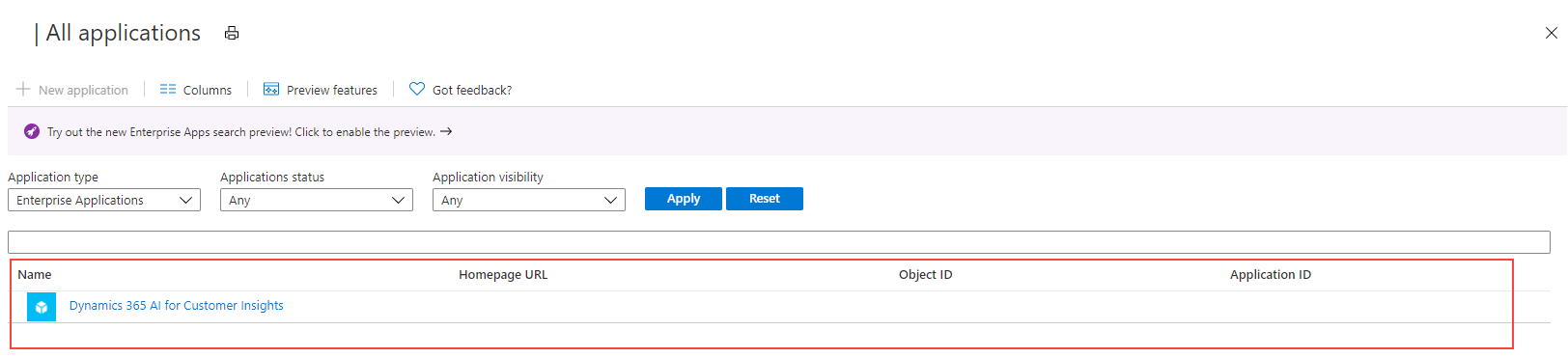
Ha a rendszer nem ad vissza eredményt, hozzon létre egy új szolgáltatásnevet.
Új egyszerű szolgáltatásnév létrehozása
Telepítse az ID PowerShell for Graph legújabb verzióját Microsoft Entra . További információ: Install ID PowerShell for Graph (Az azonosító PowerShell for Graph Microsoft Entra telepítése).
A számítógépen nyomja le a Windows billentyűt a billentyűzeten, keressen rá a Windows PowerShell kifejezésre , és válassza a Futtatás rendszergazdaként lehetőséget.
A megnyíló PowerShell-ablakban írja be a következőt
Install-Module AzureAD: .
Hozza létre a szolgáltatásnevet az Microsoft Entra ID PowerShell-modullal.
A PowerShell ablakba írja be a következőt
Connect-AzureAD -TenantId "[your Directory ID]" -AzureEnvironmentName Azure: . Cserélje le a [címtárazonosítót] annak az Azure-előfizetésnek a tényleges címtár-azonosítójára, amelyben létre szeretné hozni a szolgáltatásnevet. A környezetnév paraméter,AzureEnvironmentName, megadása nem kötelező.Írja be
New-AzureADServicePrincipal -AppId "0bfc4568-a4ba-4c58-bd3e-5d3e76bd7fff" -DisplayName "Dynamics 365 AI for Customer Insights". Ez a parancs létrehozza a szolgáltatásnevet a kiválasztott Azure-előfizetésben.
Engedélyek biztosítása az egyszerű szolgáltatásnév számára a tárfiók eléréséhez
Ha engedélyeket szeretne adni a szolgáltatásnévnek a használni Customer Insights - Data kívánt tárfiókhoz, az alábbi szerepkörök egyikét hozzá kell rendelni a tárfiókhoz vagy tárolóhoz:
| Hitelesítő adat | Követelmények |
|---|---|
| Jelenleg bejelentkezett felhasználó | Ha az Azure-előfizetési lehetőséggel csatlakozik az Azure Data Lake-hez:
Ha az Azure-erőforrás beállítással csatlakozik az Azure Data Lake-hez:
ÉS
Storage blobadatok olvasó szerepkör elegendő az adatok olvasásához és betöltéséhez a Customer Insights – Adatok szolgáltatásba. A jegyzékfájlok adatkapcsolati élményen belüli szerkesztéséhez azonban Storage blobadat-közreműködő vagy tulajdonosi szerepkörre van szükség. |
| Customer Insights szolgáltatásnév - Használat Azure Data Lake Storage adatforrás |
1. lehetőség
|
| Customer Insights szolgáltatásnév - Használat Azure Data Lake Storage kimenetként vagy célként |
1. lehetőség
|
Nyissa meg az Azure felügyeleti portálját , és jelentkezzen be a szervezetbe.
Nyissa meg azt a tárfiókot, amelyhez a szolgáltatásnévnek hozzáférést szeretne biztosítani.
A bal oldali panelen válassza a Hozzáférés-vezérlés (IAM), majd a Szerepkör-hozzárendelés hozzáadása>lehetőséget.
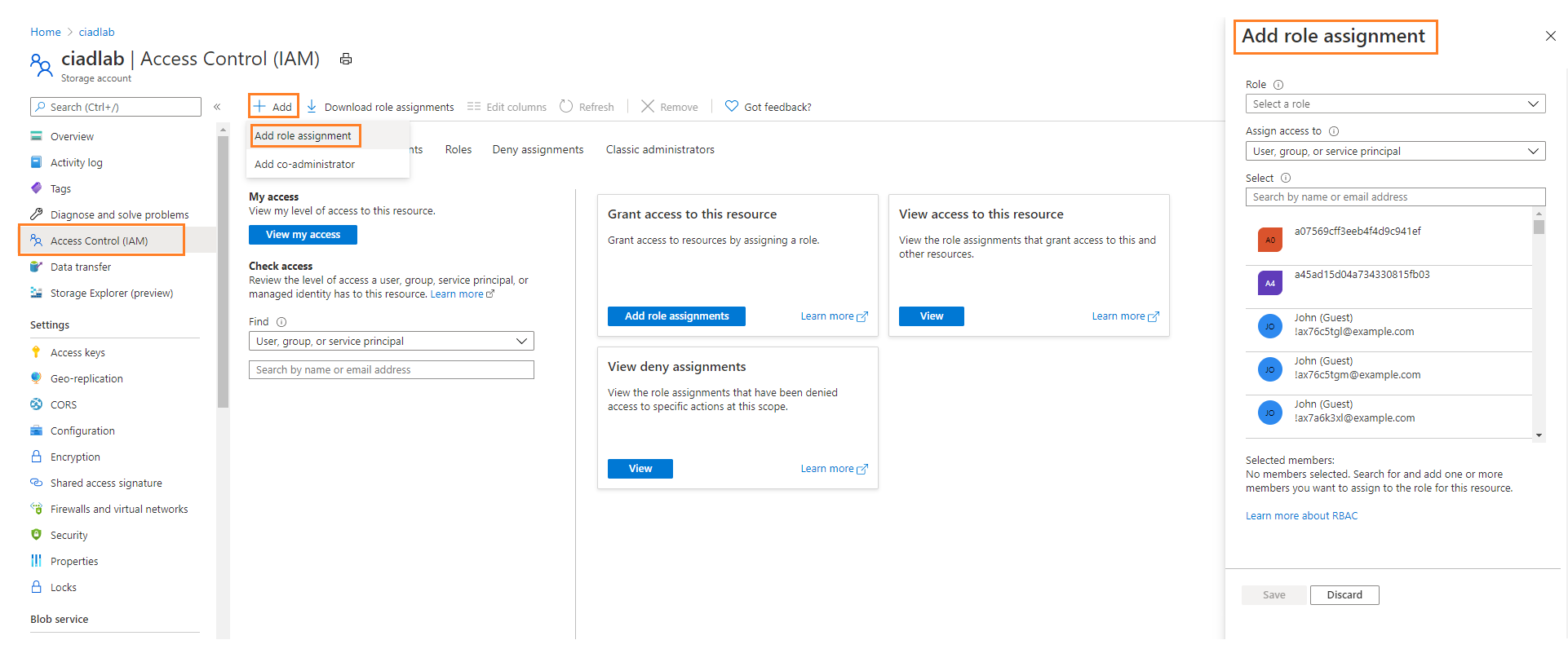
A szerepkör-hozzárendelés hozzáadása panelen állítsa be a következő tulajdonságokat:
- Szerepkör: Storage blobadatok olvasó, Storage blob közreműködő vagy Storage blob tulajdonosa a fent felsorolt hitelesítő adatok alapján.
- Hozzáférés hozzárendelése a következőhöz: Felhasználó, csoport vagy szolgáltatásnév
- Válassza a tagok: Dynamics 365 AI for Customer Insights lehetőséget (az eljárás során korábban kikeresett szolgáltatásnév )
Válassza az Áttekintés + hozzárendelés lehetőséget.
A módosítások feltöltése 15 percet is igénybe vehet.
Adja meg az Azure-erőforrás-azonosítót vagy az Azure-előfizetés részleteit a Customer Insights -Data tárfiók mellékletében
Csatoljon egy Data Lake Storage-fiókot Customer Insights - Data a kimeneti adatok tárolásához vagy adatforrás ként való használatához. Válasszon az erőforrás- vagy előfizetés-alapú megközelítés között, és kövesse ezeket a lépéseket.
Erőforrás-alapú tárfiókkapcsolat
Nyissa meg az Azure felügyeleti portálját, jelentkezzen be az előfizetésébe, és nyissa meg a tárfiókot.
A bal oldali panelen válassza a Gépház>végpontokat.
Másolja a tárfiók erőforrás-azonosítójának értékét.
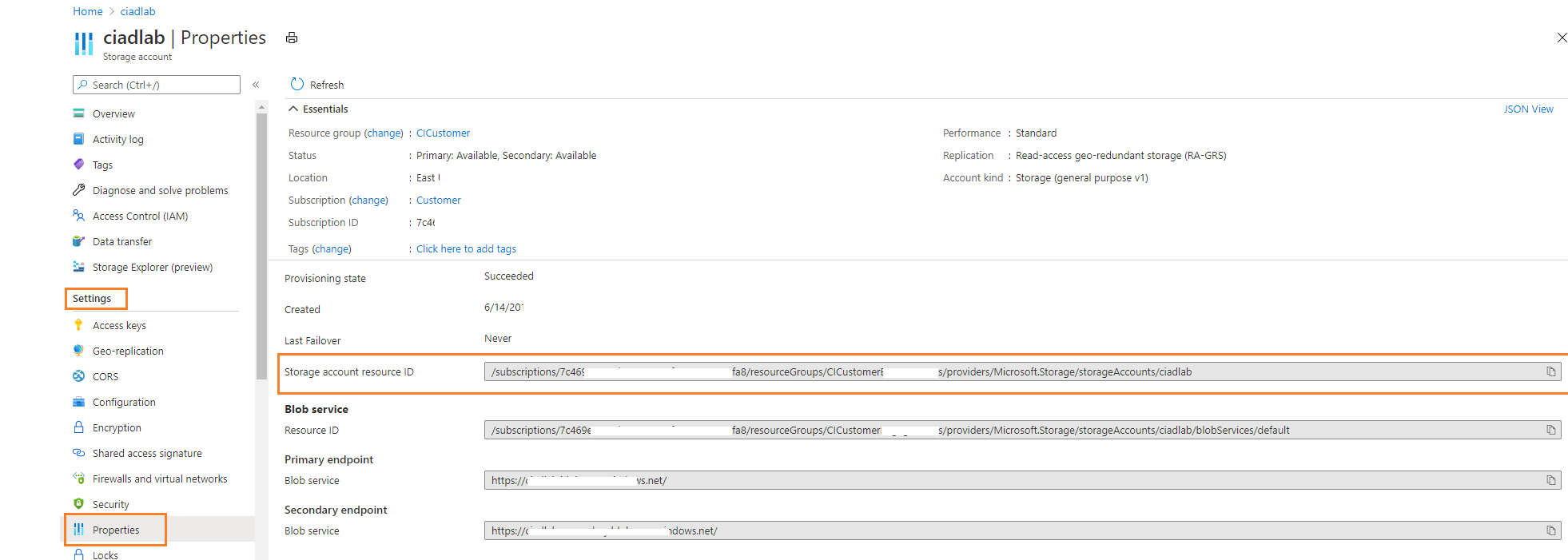
A Customer Insights - Data mezőbe szúrja be az erőforrás-azonosítót a tárfiók kapcsolati képernyőjén megjelenő erőforrásmezőbe.
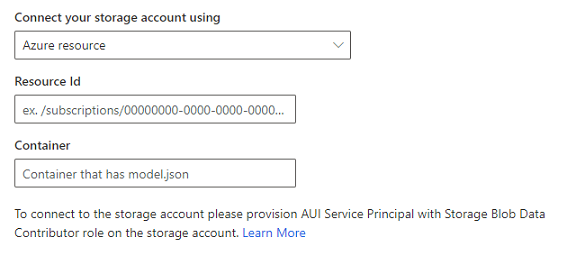
Folytassa a további lépésekkel a tárfiók csatolásához.
Előfizetés-alapú tárfiókkapcsolat
Nyissa meg az Azure felügyeleti portálját, jelentkezzen be az előfizetésébe, és nyissa meg a tárfiókot.
A bal oldali panelen válassza a Beállítások>tulajdonságai lehetőséget.
Tekintse át az előfizetést,erőforráscsoportot és a tárfiók nevét , és győződjön meg arról, hogy a megfelelő értékeket választja ki. Customer Insights - Data
A Customer Insights - Data tárfiók csatolásakor válassza ki a megfelelő mezők értékeit.
Folytassa a további lépésekkel a tárfiók csatolásához.